Waarom past de sluiterknop van mijn Selfie Stick in mijn camera?

Als u onlangs een selfiestick hebt gekocht voor gebruik met uw Android-apparaat, is er mogelijk een groot probleem opgetreden: de trigger knop maakt eigenlijk geen foto (maar zoomt de camera in). Lees verder terwijl we u helpen dingen recht te zetten en ervoor zorgen dat u weer foto's kunt maken met een groter bereik.
Noot van de redacteur: Het spijt ons. Ja, we hebben een artikel geschreven over het gebruik van de Wand of Narcissus selfiesticks. Voel je vrij om ons te scheuren in de reacties.
Geachte How-To Geek,
Dit probleem is niet bepaald mission critical (en voel je vrij om me erover te plagen) maar ik heb onlangs een selfiestick gekocht en de ding werkt gewoon niet. Dit is de situatie: ik heb een generieke selfiestick gekocht die eruitziet als zowat elke andere selfiestick die er is (telescopische paal, knop op het handvat, kleine jackplugkabel aan het uiteinde dat je op de koptelefooningang van de telefoon aansluit om de camera te bedienen) alleen als ik het aansluit op mijn Android-telefoon, maakt het eigenlijk geen foto's, maar zoomt het de camera in van 1.0x tot 4.0x.
Als ik mijn telefoon uitwissel voor de iPhone van mijn vrouw, hoewel het prima werkt. Wat is er in vredesnaam? Wat is er aan de hand? Hoe kan ik mijn selfiestick geschikt maken voor mijn Android-telefoon?
Met vriendelijke groeten,
Selfie Stick Stumped
Omdat grote en kleine fabrikanten selfiestickers in recordaantallen uitzetten om aan de stijgende populariteit te voldoen, is het niet bijzonder verrassend dat de documentatie die daarbij hoort, ontbreekt of niet bestaat; wees niet verbaasd als je er een koopt en het bevat helemaal geen instructies.
Je selfiestick is niet kapot en je mobiel doet niet verkeerd. Beiden doen in feite precies wat ze zouden moeten doen. Laten we opsplitsen wat er gebeurt en hoe u het kunt repareren, zodat zowel uw telefoon als die van uw vrouw kunnen leven in selfiestick-harmonie.
Hoe Selfie Sticks communiceren met uw telefoon
Allereerst zijn selfiesticks in twee soorten verkrijgbaar (tot nu toe zoals interfacing met de mobiele telefoon camera gaat). Er is een Bluetooth-variëteit waarin je de selfiestick feitelijk aan je apparaat koppelt, net als een Bluetooth-headset. De knop op de stick zendt een draadloos signaal naar het apparaat en snapt uw foto.
Meer geavanceerde Bluetooth-selfie-sticks zoals dit Kootek-model bevatten zelfs meerdere knoppen voor zoomen, de camera activeren en andere functies (als uw apparaat dergelijke geavanceerde functies ondersteunt) trucs, dat is). Maar zelfs dan kun je hetzelfde probleem tegenkomen als het Bluetooth-apparaat is ontworpen om op dezelfde manier te functioneren als de bekabelde versie die we gaan bekijken.
De andere manier van interface is de hoofdtelefoonaansluiting, die het soort dat je hebt. Waarom de hoofdtelefoonaansluiting om de camera te bedienen? Zowel iOS (sinds iOS 5.0) als Android (sinds Android 4.3) hebben een stockcamerafunctie waarbij de knop omhoogvolume dienst doet als fysieke sluiterknop op de camera.
Als u de telefoon in de liggende modus houdt, drukt u op de volumeknop belandt in de rechterbovenhoek van het apparaat en het is een vrij nauwkeurige benadering van de cameraknop op een slank punt en een camera.

Het was dus logisch dat selfiestickmakers dit hele volume konden kapitaliseren -as-shutter-mechaniek om een eenvoudige, betrouwbare en low-power trigger te maken voor hun selfiesticks door simpelweg een koptelefoonkabel door de stick te laten lopen, zodat elke knop op de stick-greep een volume-omhoog signaal via de draad naar de telefoon communiceerde (op dezelfde manier als de kleine regelmodules op sommige koptelefoonkabels, kunt u het volume aanpassen zonder in uw zak of tas te vissen om de fysieke knoppen op het apparaat te gebruiken).
Dus waar valt het allemaal uit elkaar? Het valt uit elkaar wanneer mobiele providers rondslenteren met de versies van Android die ze implementeren en de functionaliteit verbreken. Een standaard Samsung Galaxy S-variant (zoals de S3, S4, etc.) moet de functie hebben in de camera-instellingen om de volumetoets als een cameratrigger in te schakelen, maar veel van de providers verzenden aangepaste updates waar dit functie (en veel andere functies die bij de volgende Android-update moeten worden opgeslagen) ontbreken of zijn gewijzigd. Sprint Samsung Galaxy S3-eenheden, ondanks het bijwerken naar 4.3, missen deze functie.
Als je vastzit in een situatie waarin de stockcamera niet echt op voorraad is (of als je een pre Android 4.3-telefoon hebt), hoe repareer je dit dan? In plaats van veel tijd te besteden aan het flashen van nieuwe firmware, diep in het lef van Android te graven of een dergelijke manoeuvre, is de eenvoudigste manier om uw selfiestick te laten werken zoals het zou moeten zijn om eenvoudig een nieuwe camera-applicatie te installeren met een instelling voor schakel het volume specifiek in als trigger.
Hoe u uw Selfie Stick en Android-telefoon kunt krijgen Praten
Voordat u een nieuwe toepassing downloadt, moet u eerst even naar de instellingen van uw apparaat kijken en dubbel controleer of je een nieuwe app nodig hebt. Het is mogelijk dat u eenvoudig een instelling hoeft in te schakelen en dat u klaar bent om uw selfiestick te gebruiken. Open de camera-applicatie, tik op het tandwiel / instellingen-pictogram en doorzoek het instellingenmenu voor alles dat verwijst naar een trigger of volumetoets. Als je Android-telefoon de betreffende instelling heeft, moet deze worden gevonden onder "Volume-toets - Foto's nemen" of "Volumetoetsen", waar je kunt tikken en een optie kunt selecteren (zoals activeren, zoomen of flitsen).
Als je een dergelijke instelling niet kunt vinden en er zeker van bent dat de optie ronduit ontbreekt, maak je geen zorgen, er zijn een heleboel camera-apps in de Play Store met een volume-als-triggerfunctie. Gelukkig voor jou biedt de feature-rijke, gratis en zeer populaire (400 miljoen + downloads) camera-app Camera360 Ultimate een instelling die specifiek bedoeld is om de volumeknop opnieuw te activeren.
Standaard maakt Camera360 Ultimate de volume-als-trigger-functie mogelijk maar als je het moet aanpassen (of de standaard verandert ergens in de toekomst) kun je het gemakkelijk vinden door de applicatie te starten, op het instellingenpictogram (de kleine versnelling in de rechter benedenhoek) te tikken en vervolgens op "Geavanceerde instellingen" te klikken . "
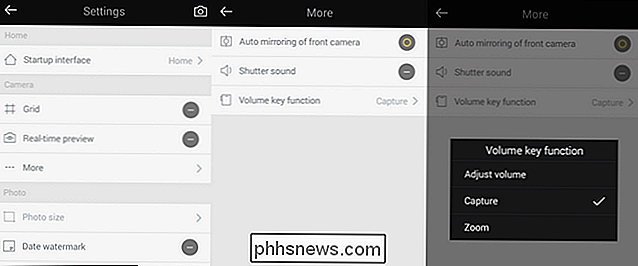
Vanaf daar kun je de camera-opties openen; klik op "Meer" en selecteer vervolgens "Volumeknopfunctie." Capture360 Ultimate ondersteunt het terugsturen van de functie van de volumetoets naar daadwerkelijke volumeregeling, zoomen en het belangrijkste voor ons doel (en om uw selfiestick in werking te stellen) om een foto te maken.
Dat is alles. Of je nu een oude versie van Android gebruikt zonder de ingebakken volumeflitsfunctie of een nieuwe versie waarbij fabrikant-inmenging de functie heeft uitgeschakeld, je hebt alleen een nieuwe camera-app nodig met de volumetoetsfunctie meegeleverd en je 'in het bedrijfsleven.
Heeft u een dringende technische vraag groot of klein? Schiet ons een e-mail op en we zullen ons best doen om deze te beantwoorden.

Hoe u uw Ecobee inroostert om in Vacation-modus te gaan
Als u binnenkort op vakantie gaat en u niet de moeite wilt nemen om de thermostaat te veranderen terwijl u probeert de familie, de Ecobee stelt je eigenlijk in staat om de thermostaat in te stellen om van tevoren in een afwezigheidsmodus te gaan. Een vakantie op de Ecobee instellen is in wezen gewoon een wegmodus activeren, die de temperatuurinstellingen verlaagt zodat je verwarming of airconditioning loopt niet zo vaak terwijl u niet thuis bent.

Hoe mijn recente documenten in Windows te wissen of te wissen
Op zoek naar een manier om de lijst met recente documenten in Windows te verwijderen? Haat je niet hoeveel dingen Windows-tracks bevatten, zoals alle recente documenten die je in ELK programma hebt geopend? Natuurlijk maakt het me meestal niet uit en laat het ingeschakeld, maar er zijn momenten waarop je liever die gegevens niet zichtbaar zou zien, dat wil zeggen wanneer je op een gedeelde computer of een openbare computer bent



